Driver Bluetooth là một trong số các driver quan trọng của máy tính giúp hỗ trợ tính năng làm việc và kết nối laptop với các thiết bị khác. Bạn đã biết cách cài Driver Bluetooth cho máy tính chưa. Cùng xem bài viết này nhé!
1. Hướng dẫn cách cài Driver Bluetooth cho laptop
Bước 1: Xác định tên hãng và tên model laptop
Nhấn tổ hợp phím Windows + R, nhập lệnh dxdiag và nhấn OK.
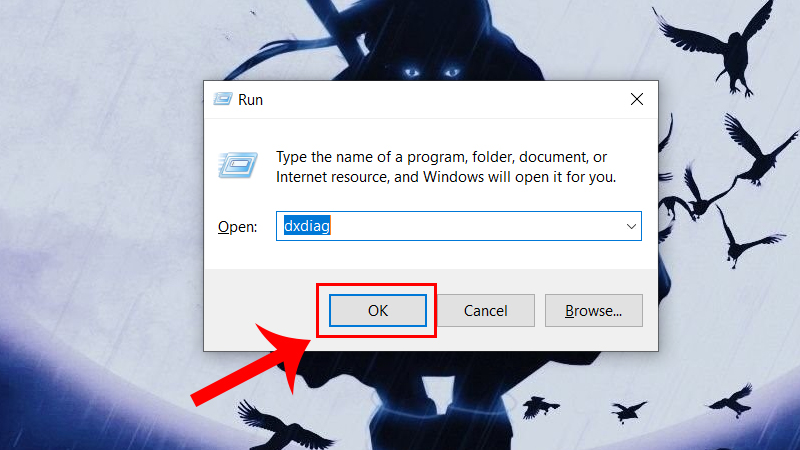
Bạn để ý dòng System Model (Tên model sản phẩm). Sau đó bạn lên Google tìm kiếm trang chủ của sản phẩm và tìm kiếm driver tương thích với bản Windows của bạn.
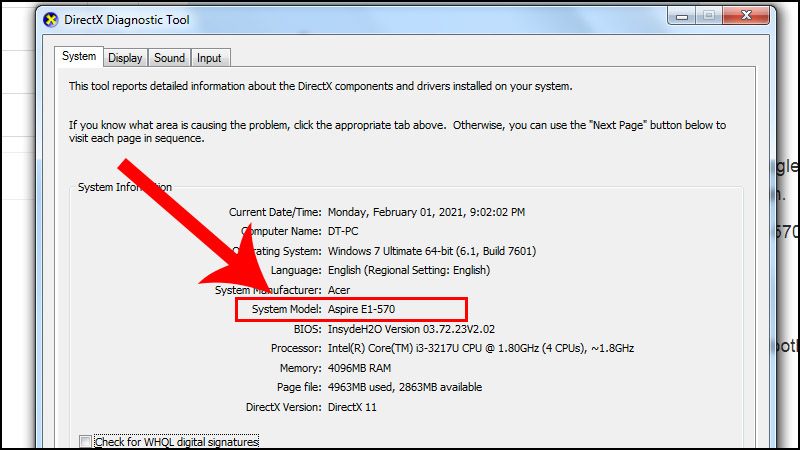
Vào trang chủ tải driver của hãng Acer: TẠI ĐÂY.
Nhập model máy tính vào ô tìm kiếm > Nhấn Find.
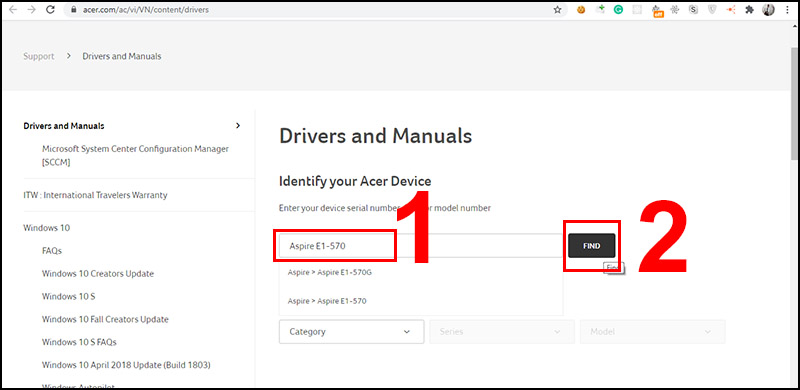
Kéo xuống chọn vào Driver.
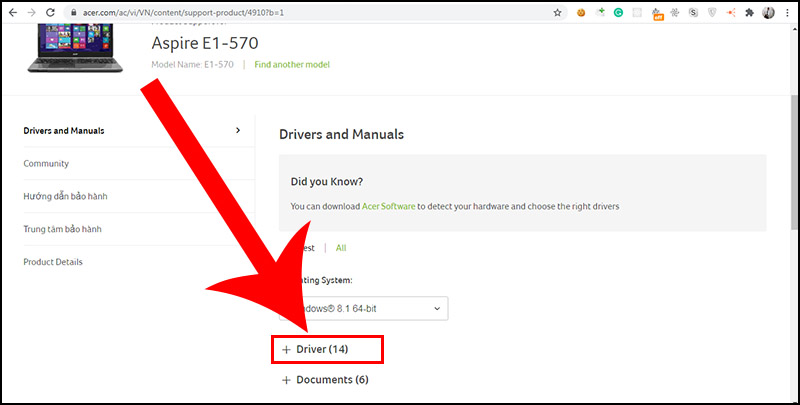
Trong danh sách driver hiện ra tìm đến Bluetooth Driver và bấm Download.
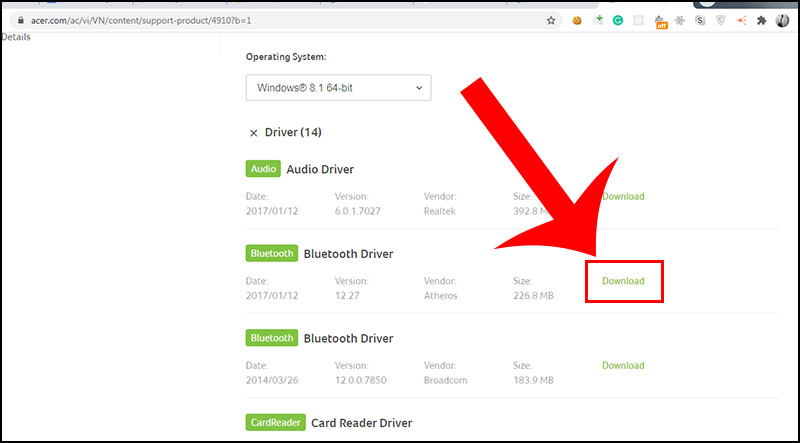
Tham khảo một số trang chủ tải driver của một số hãng laptop lớn:
+ Tải driver trên trang chủ của Dell: TẠI ĐÂY.
+ Tải driver trên trang chủ của Asus: TẠI ĐÂY.
+ Tải driver trên trang chủ của Acer: TẠI ĐÂY.
+ Tải driver trên trang chủ của MSI: TẠI ĐÂY.
+ Tải driver trên trang chủ của HP: TẠI ĐÂY.
+ Tải driver trên trang chủ của Lenovo: TẠI ĐÂY.
+ Tải driver trên trang chủ của Sony Vaio: TẠI ĐÂY.
Bước 2: Cài đặt driver
Vào file vừa tải về, nhấn chuột phải > Chọn Extract to Bluetooth để giải nén file.
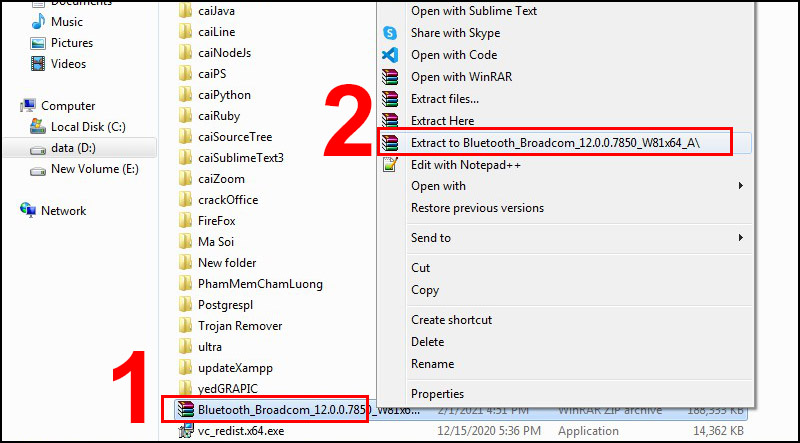 Chọn Extract to Bluetooth_Broadcom để giải nén file.”>
Chọn Extract to Bluetooth_Broadcom để giải nén file.”>
Vào file vừa giải nén, nhấn đúp chuột vào file viendongshop.vn.

Bạn tiến hành cài đặt bình thường như các phần mềm khác. Sau khi cài đặt xong máy tính hiện thông báo InstallShield Wizard Completed là thành công.
2. Các phần mềm cài đặt Driver Bluetooth cho laptop
2.1 Snappy Driver Installer
– Công cụ tải driver Bluetooth hoàn toàn miễn phí.
– Hỗ trợ cả 2 phiên bản 32-bit và 64-bit tùy thuộc vào máy tính người dùng.
– Tải phần mềm Snappy Driver Installer: TẠI ĐÂY.
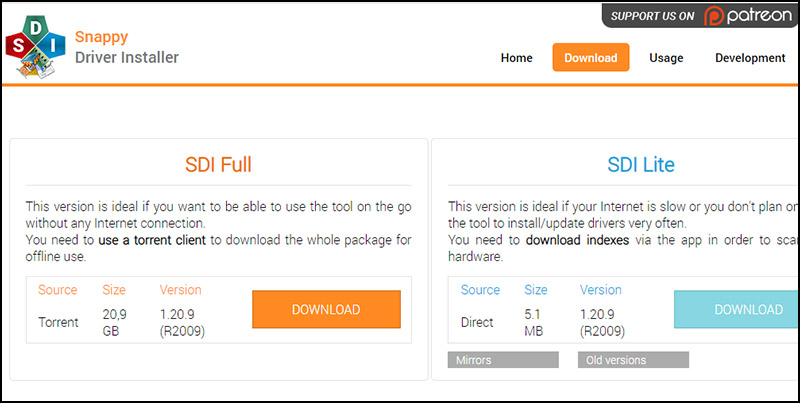
2.2 Driver Talent
– Công cụ tải driver Bluetooth hoàn toàn miễn phí và không có quảng cáo.
– Các driver Bluetooth được cung cấp: Driver Bluetooth Asus, driver Bluetooth Intel, driver Bluetooth Dell, driver Bluetooth Atheros cho Windows 10.
– Hỗ trợ cả phiên bản 32-bit và 64-bit của Windows 10.
– Tải phần mềm Driver Talent: TẠI ĐÂY.
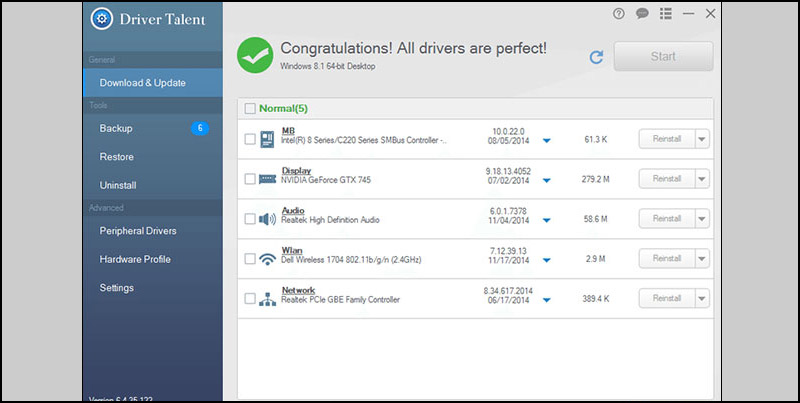
2.3 Driver Booster
– Driver Booster là phần mềm cập nhật driver tự động, bao gồm cả phiên bản miễn phí và trả phí. Đối với phiên bản miễn phí sẽ giới hạn một số tính năng, tùy chọn, không hỗ trợ sao lưu tự động drive, không tự động tải xuống, cài đặt và cập nhật ổ cứng khi hệ thống không hoạt động.
– Hỗ trợ trên các phiên bản Windows, bao gồm Windows Vista/ XP/ 7/ 8/ 8.1 và Windows 10.
– Tải phần mềm Driver Booster: TẠI ĐÂY.
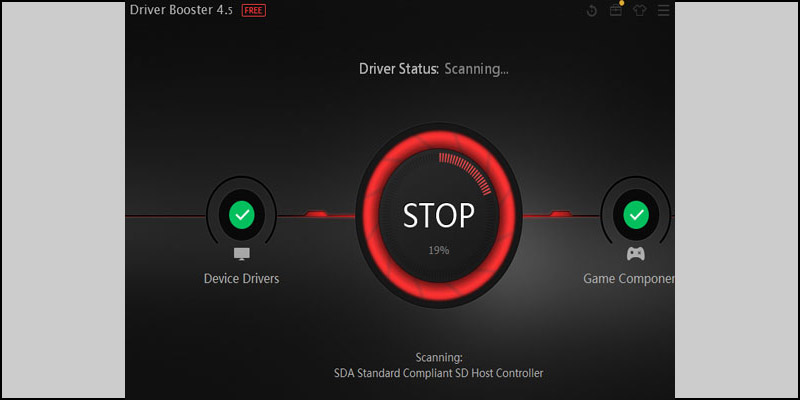 Một số sản phẩm laptop đang kinh doanh tại Thế Giới Di Động
Một số sản phẩm laptop đang kinh doanh tại Thế Giới Di Động
Trên đây đã hướng dẫn bạn cách cài Driver Bluetooth cho máy tính rồi! Chúc các bạn thực hiện thành công nhé!